- Auteur Jason Gerald [email protected].
- Public 2024-01-15 08:14.
- Dernière modifié 2025-01-23 12:17.
Mobile Legends: Bang Bang est un jeu d'arène de combat en ligne multijoueur (MOBA) conçu pour les téléphones mobiles. Il y a deux équipes qui se battent et se détruisent les bases et les forteresses de l'autre. Pour l'instant, aucune étape ne peut être suivie pour supprimer un compte Mobile Legends.
Cependant, vous pouvez rompre la connexion entre votre compte Mobile Legends et vos comptes Facebook Google Play, VK et Game Center. Si vous souhaitez démarrer un nouveau jeu à partir de zéro, vous pouvez créer un jeu à l'aide de l'application Parallel Spaces, mais cette étape ne peut être suivie que sur les appareils Android. Ce wikiHow vous apprend comment dissocier votre compte Mobile Legends avec d'autres comptes et démarrer une nouvelle partie.
Étape
Méthode 1 sur 2: Déconnexion entre les comptes Mobile Legends et d'autres comptes
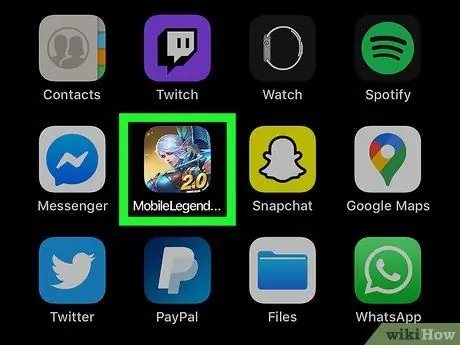
Étape 1. Ouvrez l'application Mobile Legends sur votre téléphone ou votre tablette
Mobile Legends: Bang Bang est marqué par une icône d'archer aux cheveux blancs sur le devant. Touchez cette icône sur l'écran d'accueil ou le menu des applications de l'appareil. Mobile Legends: Bang Bang est disponible pour les téléphones et tablettes iPhone, iPad et Android.
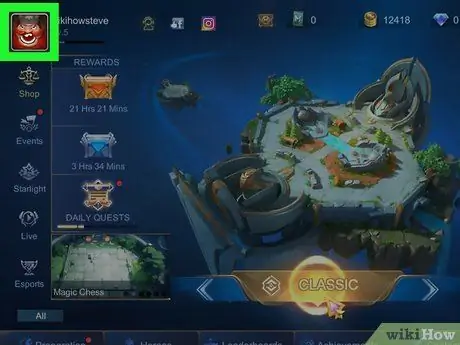
Étape 2. Appuyez sur la photo de profil
Une fois le chargement de Mobile Legends terminé, le menu principal du jeu s'affichera après la page de titre. Votre photo de profil se trouve dans le coin supérieur gauche du menu principal. Le menu de votre compte utilisateur apparaîtra ensuite.
Si vous venez de commencer un nouveau jeu, vous devrez terminer le didacticiel du jeu avant de pouvoir accéder au menu principal
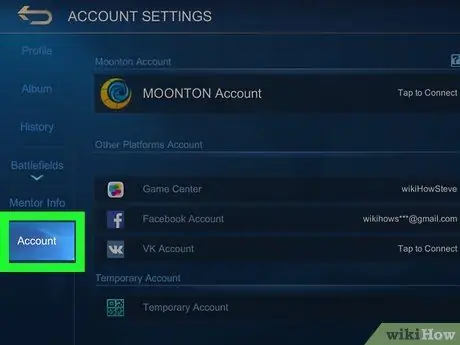
Étape 3. Touchez Comptes
Cette option est la dernière option du menu de la barre latérale gauche. Tous les comptes connectés au compte Mobile Legends seront affichés.
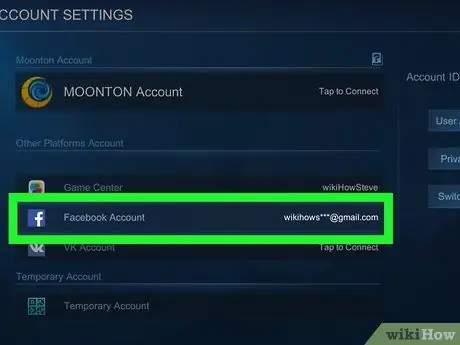
Étape 4. Touchez le compte connecté
Vous pouvez voir les comptes liés au compte Mobile Legends dans la section "Autre compte de plate-forme". Les comptes liés affichent des noms d'utilisateur ou des adresses e-mail à côté d'eux. Vous pouvez connecter votre compte Mobile Legends à vos comptes Facebook et VK sur les appareils iPhone/iPad et Android. Sur iPhone et iPad, vous pouvez également lier votre compte de jeu à votre compte Game Center. Sur les smartphones et tablettes Android, vous pouvez connecter votre compte de jeu à votre compte Google Play Games.
Vous ne pouvez pas supprimer la connexion au compte Mobile Legends avec le compte Moonton
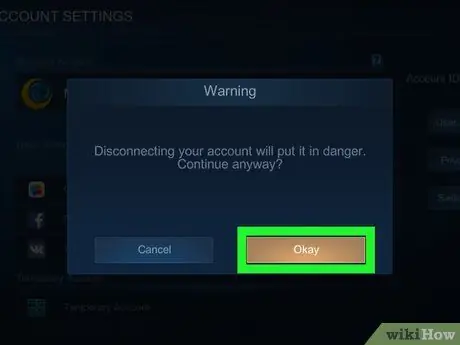
Étape 5. Touchez OK
C'est un bouton marron dans la fenêtre d'avertissement au milieu de l'écran. Cet avertissement vous avertit que la suppression d'une connexion de compte est dangereuse.
Sur Facebook, vous devez toucher le " se mettre d'accord " (" D'accord ") et " d'accord ” (“OK”) avant de pouvoir vous connecter à votre compte Facebook.
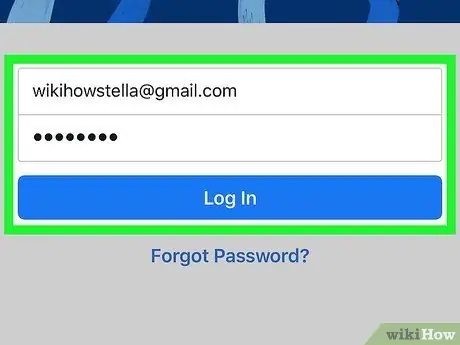
Étape 6. Connectez-vous à votre compte Facebook (pour Facebook uniquement)
Si vous souhaitez supprimer la connexion au compte Mobile Legends de votre compte Facebook, vous devez d'abord vous connecter à votre compte Facebook. Suivez ces étapes pour vous connecter à votre compte Facebook:
- Toucher " Continuer ” (“Continuer”) pour ouvrir la page de connexion Facebook.
- Toucher " Connectez-vous avec l'application Facebook ” (“Connectez-vous avec l'application Facebook”).
- Toucher " Ouvert » (« Ouvrir ») sous la question « Ouvrir sur Facebook ? » (« Ouvrir sur Facebook ? »)
- Toucher " Continuer " ("Continuer").
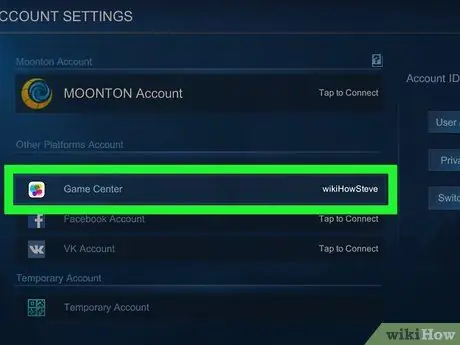
Étape 7. Répétez le processus pour tous les comptes connectés
Si le compte Mobile Legends est connecté à d'autres comptes, touchez chaque compte sous "Autre compte de plate-forme" pour supprimer la connexion. Le bouton à côté de toutes les options de compte dans la section "Autre compte de plate-forme" deviendra un bouton "Appuyez pour vous connecter".
Méthode 2 sur 2: Création d'un nouveau compte Mobile Legends sur un appareil Android
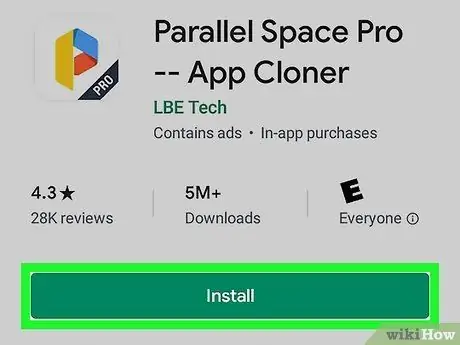
Étape 1. Téléchargez et installez Parallel Space
Malheureusement, l'application Mobile Legends ne propose pas la possibilité de créer un nouveau compte. En fait, les nouveaux jeux ne peuvent pas être démarrés une fois que vous avez effacé le cache et les données de l'application. Cependant, vous pouvez démarrer une deuxième partie via l'application Parallel Space sur votre appareil Android. Malheureusement, des comptes comme celui-ci (et des processus similaires) ne sont pas disponibles sur iPhone et iPad. Suivez ces étapes pour télécharger Parallel Space:
- Ouvrez le Google Play Store.
- Taper " Espace parallèle" dans la barre de recherche.
- Toucher " Espace parallèle " dans les résultats de la recherche.
- Toucher " INSTALLER » sous la bannière Parallel Space.
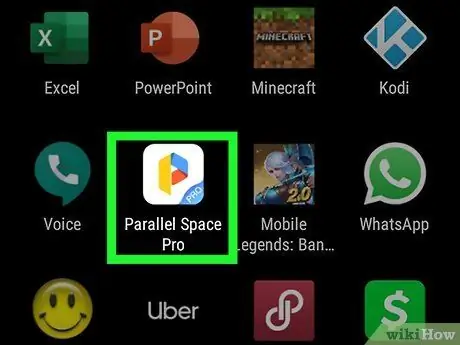
Étape 2. Ouvrez l'espace parallèle
Vous pouvez ouvrir l'application Parallel Space en touchant le " Ouvert " dans la fenêtre Google Play Store, ou appuyez sur l'icône Espace parallèle sur l'écran d'accueil ou dans le menu de l'application. L'espace parallèle est indiqué par une icône de lettre "P" jaune, bleue et rouge.
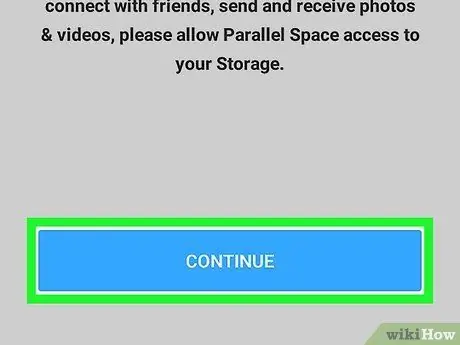
Étape 3. Appuyez sur Continuer
C'est un bouton bleu en bas de la page d'accueil (« Bienvenue »).

Étape 4. Touchez Autoriser sous l'avertissement
Une fenêtre de notification apparaîtra vous demandant d'autoriser Parallel Space à accéder aux fichiers et aux applications sur l'appareil, à passer et gérer des appels et à accéder à l'emplacement, en fonction des paramètres de sécurité de l'appareil. Toucher Permettre ” sous tous les avertissements pour continuer.
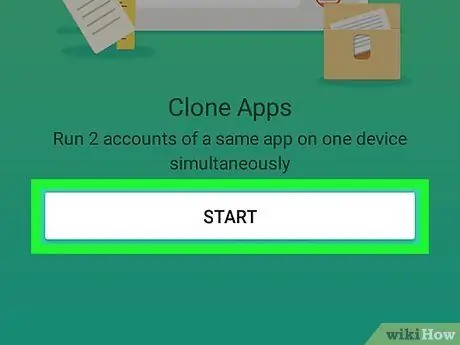
Étape 5. Appuyez sur Démarrer
C'est un bouton blanc en bas de la page de démarrage.
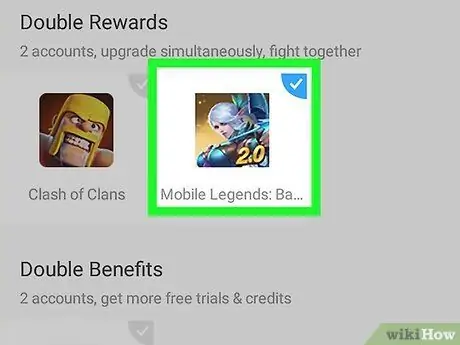
Étape 6. Touchez l'application que vous souhaitez cloner
Mobile Legends s'affiche dans la section "Autres applications" en bas de l'écran. Balayez l'écran et appuyez sur "Mobile Legends" pour le sélectionner. Touchez également toutes les autres applications que vous souhaitez cloner.
Certaines applications peuvent être automatiquement sélectionnées en haut de la page. Si vous ne souhaitez pas cloner les applications, appuyez sur l'application pour la désélectionner
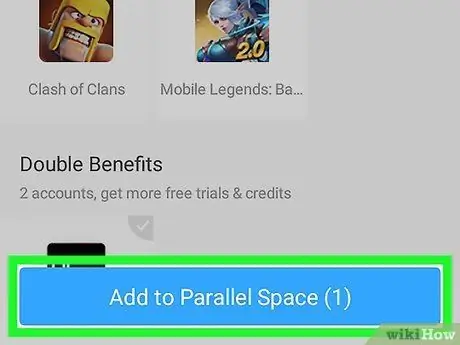
Étape 7. Touchez Ajouter à l'espace parallèle
C'est un bouton bleu en bas de la page. Le clone de l'application sélectionnée sera ajouté à Parallel Space.
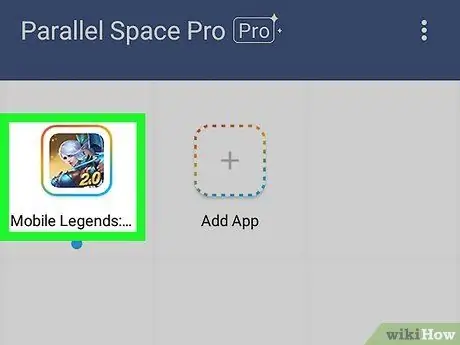
Étape 8. Touchez « Légendes mobiles:
Bang Bang Cette application est dans la liste des applications que vous avez ajoutées à Parallel Space. Le nouveau jeu Mobile Legends repartira de zéro. Vous devez recommencer le processus du didacticiel et configurer un nouveau compte Mobile Legends. Chaque fois que vous souhaitez jouer à un deuxième compte Mobile Legends, ouvrez simplement l'application Parallel Space et appuyez sur l'application Mobile Legends via Parallel Space.






